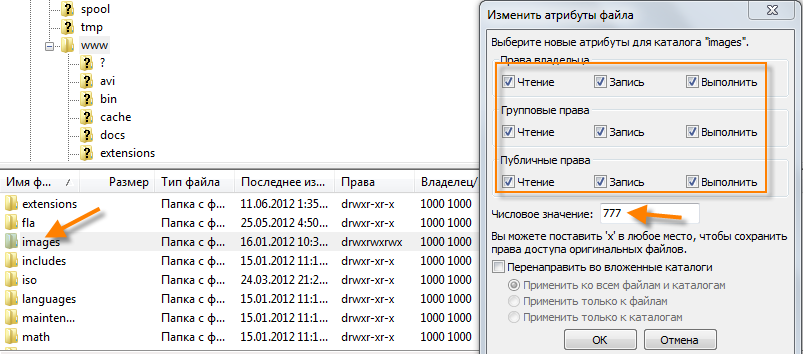|
|
| (не показаны 2 промежуточные версии этого же участника) |
| Строка 1: |
Строка 1: |
| − | == Общие вопросы == | + | == Mediawiki загрузка файлов == |
| | | | |
| − | === Что такое MediaWiki? ===
| + | Чтобы в Mediawiki включить загрузку файлов, ставим на папку(по умолчанию - images) атрибуты 777, а затем в файле LocalSettings.php прописываем строчку: |
| | | | |
| − | === В каком случае следует использовать MediaWiki? === | + | <pre>$wgEnableUploads = true;</pre> |
| | | | |
| − | MediaWiki идеально подходит для работы сайтов, назначение которых — дать пользователям возможность совместно редактировать материалы, аналогично уже упомянутым [[:ru:вики-проект|вики-проектам]]. После незначительных изменений MediaWiki может быть использована для решения ряда иных задач, и некоторые пользователи изменяли её для использования в разных целях. Но все же можно сделать авторизированный доступ.
| + | [[Файл:Mediawiki.png]] |
| | | | |
| − | === Что не может делать MediaWiki? ===
| + | Чтобы разрешить, например, загрузку FLA-файлов, добавляем в LocalSettings.php такую строчку: |
| | | | |
| − | Будучи гибкой системой, тем не менее MediaWiki не является общецелевой. В частности, следует помнить, что система создавалась с целью предоставления возможности открытого редактирования, и поэтому в ней нет сложных средств ограничения доступа к страницам. Тем, кому требуется подобная функциональность, рекомендуем обратить внимание на программное обеспечение, созданное специально для таких целей, — в частности, системы документооборота или управления содержимым.
| + | <pre>$wgFileExtensions = array( 'fla');</pre> |
| | | | |
| − | === Кто разрабатывает MediaWiki? ===
| + | Остальные форматы добавляем через запятую. |
| − | Разработка MediaWiki ведется преимущественно добровольцами, работающими на некоммерческую организацию Wikimedia Foundation, в соответствии с их потребностями в вики-движке. Наиболее активные участники:
| |
| | | | |
| − | * Брайон Виббер (Brion Vibber), ответственный за релизы;
| + | <pre>$wgFileExtensions = array( 'fla', 'docx', 'txt');</pre> |
| − | * Тим Старлинг (Tim Starling);
| |
| − | * Магнус Манске (Magnus Manske);
| |
| − | * Эвар Арнфьорн Бьярмасон (Ævar Arnfjörð Bjarmason);
| |
| − | * Роб Чёрч (Rob Church);
| |
| − | * Никлас Лакстрём (Niklas Laxström).
| |
| − | | |
| − | Существует также большое сообщество пользователей, которые отслеживают изменения в программном обеспечении и поддерживают файлы локализации в актуальном состоянии.
| |
| − | | |
| − | == Установка и настройка ==
| |
| − | | |
| − | === Где можно скачать MediaWiki? ===
| |
| − | Последний стабильный релиз MediaWiki можно скачать по адресу [[download:mediawiki/|download.wikimedia.org]] последнюю тестовую версию — {{mwsnapshots-link}}. Файлы хранятся в формате архива [[:en:Tar (file format)|.tar]][[:en:gzip|.gz]]. MediaWiki также можно [[Download from SVN/ru|получить из нашего репозитория подверсий]]. Подробнее см. раздел ''[[Download/ru]]''.
| |
| − | | |
| − | === Как устанавливать MediaWiki? ===
| |
| − | | |
| − | Установка MediaWiki занимает от 10 до 30 минут (используя MySQL) и включает в себя загрузку, копирование файлов, создание базы данных и пользователя и запуск программы установки для настройки программного обеспечения.
| |
| − | | |
| − | Полные инструкции находятся в файле <tt>'''INSTALL'''</tt> из установочного архива.
| |
| − | | |
| − | * http://www.chsoftware.net/en/useware/mowesmixer/mowesmixer.htm?step=2&mode=update&flag=update&xflag=help - по этому адресу можно скачать уже настроенный веб сервер с настроенной MediaWiki и другими веб приложениями PHP-GTD, CMS Joomla и ещё более 25. Веб сервер работоспособен с USB флеш диска.
| |
| − | | |
| − | === Как установить MediaWiki в виде пакета? ===
| |
| − | | |
| − | Многие дистрибутивы Linux предоставляют MediaWiki в виде пакета. Команда разработчиков MediaWiki рекомендует обращаться за инструкциями по их установке, настройке и использованию к разработчикам дистрибутивов Linux. Сообщества и компании, которые ведут поддержку таких дистрибутивов, предоставляют эти инструкции.
| |
| − | <!-- добавить здесь ссылки на инсталляции? Например :
| |
| − | | |
| − | Debian:
| |
| − | apt-get install mediawiki
| |
| − | Redhat:
| |
| − | yum install mediawiki
| |
| − | -->
| |
| − | | |
| − | === Можно ли установить более одного вики-проекта с движком MediaWiki на один сервер? ===
| |
| − | | |
| − | Можно установить более одного вики-проекта на сервер при условии, что для разных вики-проектов используются разные базы данных ИЛИ для разных вики-проектов используется разный префикс базы данных.
| |
| − | | |
| − | Информация по этим вариантам находится на страницах '''[[Manual:$wgDBname|$wgDBname]]''' и '''[[Manual:$wgDBprefix|$wgDBprefix]]'''.
| |
| − | | |
| − | Информация по установке семейства вики находится на странице [[Manual:Wiki family/ru]].
| |
| − | | |
| − | === Как включить загрузку? ===
| |
| − | | |
| − | Загрузка файлов является часто используемым средством MediaWiki, но по умолчанию выключена во всех текущих релизных версиях. Чтобы включить её, сначала установите веб серверу разрешение на запись в каталог закачки (по умолчанию <tt>images</tt>), например, командой CHMOD 777, а затем установите значение '''[[Manual:$wgEnableUploads|$wgEnableUploads]]''' в <tt>true</tt> в файле LocalSettings.php.
| |
| − | Подробнее на [[Manual:Configuring file uploads]].
| |
| − | | |
| − | === Как включить математические формулы? ===
| |
| − | MediaWiki допускает внедрение математических формул с помощью вспомогательной программы texvc, которая использует язык разметки LaTeX для их написания. Инструкции по установке — на странице [[Manual:Math]].
| |
| − | | |
| − | === Как удалить кешированную страницу? ===
| |
| − | | |
| − | Чтобы удалить кешированную страницу, например, при внесении изменений в навигационный блок, добавьте &action=purge в конец ссылки на страницу.
| |
| − | | |
| − | Например, http://www.mediawiki.org/w/index.php?title=Main_Page&action=purge
| |
| − | | |
| − | === Как разрешить загрузку дополнительных форматов? ===
| |
| − | | |
| − | MediaWiki требует, чтобы допустимые форматы файлов были указаны в конфигурационной директиве '''[[Manual:$wgFileExtensions|$wgFileExtensions]]'''.
| |
| − | | |
| − | Например, чтобы разрешить загрузку PDF-файлов, добавьте в LocalSettings.php такую строчку:
| |
| − | | |
| − | <source lang="php">
| |
| − | $wgFileExtensions[] = 'pdf'; | |
| − | </source>
| |
| − | | |
| − | === «Файл поврежден или имеет недопустимое расширение» ===
| |
| − | | |
| − | Некоторые пользователи сообщили, что после добавления формата файла в список разрешенных расширений выдаётся ошибка. Текст этой ошибки выглядит примерно так:
| |
| − | | |
| − | : ''Этот файл испорчен или имеет недопустимое расширение. Проверьте файл и закачайте снова.''
| |
| − | | |
| − | '''Возможные решения:'''
| |
| − | * Попробуйте добавить в файл описания [[MIME]] типов MimeMagic.php строку "application/xml mm" - (пример для файлов типа *.mm - FreeMind)
| |
| − | * Установите значение '''[[Manual:$wgMimeDetectorCommand|$wgMimeDetectorCommand]]''', например, под Unix или Linux это будет
| |
| − | *: <tt>$wgMimeDetectorCommand = "file -bi";</tt>
| |
| − | * Скомпилируйте/установите расширение PHP '''[http://pecl.php.net/package/fileinfo fileinfo]'''
| |
| − | ** Fedora — yum install php-pecl-Fileinfo
| |
| − | | |
| − | См. более детальную информацию на странице '''[[Manual:Mime type detection]]'''.
| |
| − | | |
| − | === Как создавать интервики-ссылки в моей вики? ===
| |
| − | Просто отредактируйте таблицу 'interwiki' и добавьте префикс и адрес Википедии или требуемого архива.
| |
| − | Или же можно использовать расширение [[Extension:Interwiki]].
| |
| − | | |
| − | == Обновление ==
| |
| − | | |
| − | Общая инструкция по процедуре обновления находится в файле '''<tt>UPGRADE</tt>''', находящимся в дистрибутиве. Смотрите также [[Manual:Upgrading/ru]].
| |
| − | | |
| − | == Изменение интерфейса ==
| |
| − | | |
| − | === Как изменить логотип? ===
| |
| − | | |
| − | Логотип слева вверху на каждой странице определяется настройкой [[Manual:$wgLogo|$wgLogo]] в файле ''LocalSettings.php''.
| |
| − | | |
| − | Чтобы изменить его, просто измените значение $wgLogo на адрес вашего логотипа. Такой файл можно закачать через вики-интерфейс и использовать такой адрес (это позволяет его легко заменять, поэтому, возможно, понадобится защитить эту страницу), или же загрузить на сервер каким-либо другим образом.
| |
| − | | |
| − | Обратите внимание: можно просто заместить существующий логотип, который был установлен вместе с MediaWiki по умолчанию, но делать этого не рекомендуется, так как обновление версии может привести к тому, что этот логотип будет замещён, или место его хранения будет изменено.
| |
| − | Адрес логотипа по умолчанию: http://Ваша_Вики/skins/common/images/wiki.png
| |
| − | | |
| − | ''Для справки: Логотип должен быть квадратным, сторона — 135 пикселей.''
| |
| − | | |
| − | === Как изменить свойства логотипа? ===
| |
| − | Логотип находится в блоке portlet без секции pBody. Он идентифицируется по id «p-logo». Фон указывается переменной '''wgLogo''', определяемой в /includes/DefaultSettings.php; этот путь является относительным веб-сервера, а не системы. Чтобы изменить картинку, её следует переопределить в /[[LocalSettings.php]]. Если её установить с ошибкой, она не будет отображаться на странице; проверьте журнал ошибок своего веб-сервера и измените соответствующим образом. Размер p-logo должен быть достаточным для логотипа, иначе логотип придется обрезать. Это устанавливается в таблице стилей, стиль p-logo; значение по умолчанию:
| |
| − | | |
| − | <source lang="css">
| |
| − | #p-logo {
| |
| − | z-index: 3;
| |
| − | position:absolute; /* требуется для z-index */
| |
| − | top: 0;
| |
| − | left: 0;
| |
| − | height: 155px;
| |
| − | width: 12em;
| |
| − | overflow: visible;
| |
| − | }
| |
| − | </source>
| |
| − | | |
| − | === Как изменить URL-адрес страницы, открывающейся при клике по логотипу в верхнем левом углу ===
| |
| − | | |
| − | По умолчанию при клике по логотипу вы переходите на Заглавную страницу. Если вы хотите сделать Заглавной страницей какую-либо другую страницу, отредактируйте системное сообщение [[MediaWiki:Mainpage]]. Если вы хотите изменить ссылку логотипа для скина Monobook, отредактируйте файл Monobook.php. Найдите и замените следующий код <code><?php echo htmlspecialchars($this->data['nav_urls']['mainpage']['href'])?></code> выбранным URL, а также замените <code><?php $this->msg('mainpage') ?></code> нужным заголовком для ссылки.
| |
| − | | |
| − | Для версии 1.15.1 чтобы изменить заголовок для ссылки, нужно найти код <code><?php echo $skin->tooltipAndAccesskey('p-logo') ?></code> и заменить его строкой <code>title="Ваш_заголовок"</code>.
| |
| − | | |
| − | ===Уменьшение размера логотипа===
| |
| − | | |
| − | Обратите внимание, что тег находится вверху логотипа. Поэтому, если Вы пытаетесь уменьшить портлет логотипа, то Вам придется также изменить директивы #p-logo a и #p-logo a:hover. Установки по умолчанию:
| |
| − | <source lang="css">
| |
| − | #p-logo a,
| |
| − | #p-logo a:hover {
| |
| − | display: block;
| |
| − | height: 200px;
| |
| − | width: 12.2em;
| |
| − | background-repeat: no-repeat;
| |
| − | background-position: 35% 50% !important;
| |
| − | text-decoration: none;
| |
| − | }
| |
| − | </source>
| |
| − | | |
| − | Это простое изменение параметров переопределяет размер всех параметров…
| |
| − | <source lang="css">
| |
| − | #p-logo,
| |
| − | #p-logo a,
| |
| − | #p-logo a:hover {
| |
| − | height: 75px;
| |
| − | }
| |
| − | </source>
| |
| − | | |
| − | Есть ещё один параметр, задающий пространство между логотипом и первым портлетом левой колонки: верхний отступ стиля #column-one.
| |
| − | Значение по умолчанию:
| |
| − | <source lang="css">
| |
| − | #column-one { padding-top: 160px; }
| |
| − | </source>
| |
| − | | |
| − | Если Вы хотите убрать логотип, закомментируйте переменную '''wgLogo''' в [[Manual:LocalSettings.php|LocalSettings.php]]. Не забудьте установить маленькое значение отступа в #column-one, к примеру, 21 пиксель:
| |
| − | <source lang="css">
| |
| − | #column-one { padding-top: 21px; }
| |
| − | </source>
| |
| − | Не нужно редактировать файл стилей напрямую. Вместо этого вносите изменения на странице <Ваша Вики>?title=MediaWiki:Monobook.css. Эта страница задаёт основные CSS стиля Monobook.
| |
| − | | |
| − | === Как изменить значок в адресной строке браузера (favicon)? ===
| |
| − | | |
| − | * Просто замените файл favicon.ico в корневом каталоге вашей wiki желаемым файлом.
| |
| − | * В качестве альтернативного решения измените параметр [[Manual:$wgFavicon|$wgFavicon]] в файле ''LocalSettings.php'' и добавьте параметр $wgFavicon = "/путь-до-файла/favicon.ico";
| |
| − | | |
| − | ==== Правило перезаписи ссылок (''Rewrite Rule'') ====
| |
| − | | |
| − | Если вы используете правила перезаписи ссылок (например mod_rewrite) для удаления index.php из URL, возможно вам также понадобится добавить исключения для файлов типа .ico. Просто добавьте правило в ваш .htaccess (Замечание: Использование файла .htaccess замедляет работу на высоконагруженных серверах, т.к. вебсервер в каждом каталоге должен искать и просматривать этот файл):
| |
| − | | |
| − | <IfModule mod_rewrite.c>
| |
| − | RewriteEngine On
| |
| − | '''RewriteRule .*\.ico$ - [L]'''
| |
| − | RewriteRule ^wiki/(.*)$ index.php?title=$1 [L]
| |
| − | </IfModule>
| |
| − | | |
| − | Это правило должно располагаться ''до'' правила с index.php
| |
| − | | |
| − | ==== Чувствительность к регистру ====
| |
| − | | |
| − | При закачке файла favicon убедитесь, что файл не начинается с заглавной буквы. (т.е. «favicon.ico», а не «Favicon.ico».) Некоторые браузеры (например, Firefox) не могут найти этот файл, если он начинается с заглавной буквы.
| |
| − | | |
| − | === Как я могу настроить блок навигации? ===
| |
| − | | |
| − | Содержимое блока навигации (''Navigation Bar''), расположенного по левой стороне каждой страницы (если используется скин по умолчанию, Monobook), находится на странице '''[[MediaWiki:Sidebar]]'''. Дополнительную информацию о его настройке смотрите [[Manual:Interface/Sidebar/ru|Руководство:Блок навигации]].
| |
| − | | |
| − | === Как изменить заглавную страницу? ===
| |
| − | | |
| − | По умолчанию посетитель сайта, использующего движок WikiMedia, перенаправляется из корневой директории на страницу с названием ''Main Page'' (или, в русской локализации, ''Заглавная страница''), являющуюся для этого сайта ''страницей по умолчанию''. Туда же он попадает, щёлкая по логотипу в левом верхнем углу или переходя по первой ссылке на главной навигационной панели (main navigation bar). Вы можете переопределить ''страницу по умолчанию'', заменив содержимое <!--This can be changed by altering the contents of-->'''[[MediaWiki:Mainpage]]''' на желаемый заголовок<!--to point to a different title-->. Для того, чтобы изменить также и заголовок ссылки на главной панели, нужно отредактировать либо '''[[MediaWiki:Mainpage-description]]''', либо непосредственно '''[[MediaWiki:Sidebar]]'''.
| |
| − | | |
| − | === Как убрать таблицу с кратким содержанием страницы? ===
| |
| − | | |
| − | ; Для конкретной страницы
| |
| − | Вставьте волшебное слово <tt>'''<nowiki>__NOTOC__</nowiki>'''</tt> в содержимое страницы.
| |
| − | | |
| − | ; Для всех страниц
| |
| − | Отредактируйте [[:ru:CSS|CSS]]-файлы; найдите стиль, отвечающий за таблицу с кратким содержанием страницы и добавьте <tt>'''display: none;'''</tt> в соответствующую формулировку.
| |
| − | | |
| − | ; Для конкретного пользователя
| |
| − | У пользователей есть возможность при просмотре скрывать таблицу с кратким содержанием страницы. Они могут настроить для себя эту опцию на странице '''[[Special:Preferences]]'''.
| |
| − | | |
| − | === Как изменить текст в интерфейсе? ===
| |
| − | | |
| − | Текст интерфейса меняется при помощи страниц из пространства имён MediaWiki. По-умолчанию заполнено текстом из выбранного языка при установке или обновлении. Чтобы изменить содержание ''системного сообщения'', достаточно исправить соответствующую страницу в пространстве имён MediaWiki.
| |
| − | | |
| − | * Полный список доступных системных сообщений можно найти на '''[[Special:Allmessages]]'''.
| |
| − | * Как отключить пространство имён MediaWiki, смотри в настройках параметра '''[[Manual:$wgUseDatabaseMessages/ru|$wgUseDatabaseMessages]]'''.
| |
| − | * А чтобы убрать ссылку на ''Политика конфиденциальности'' (''Privacy policy'') или ''Отказ от ответственности'' (''Disclaimers'') внизу каждой страницы, надо соответственно на страницах '''[[MediaWiki:Privacy]]''' или '''[[MediaWiki:Disclaimers]]''' поставить символ минуса.
| |
| − | | |
| − | === Как изменить язык интерфейса? ===
| |
| − | | |
| − | # Измените значение '''[[Manual:$wgLanguageCode|$wgLanguageCode]]''' в файле LocalSettings.php
| |
| − | # Запустите скрипт обслуживания '''<tt>rebuildMessages.php</tt>''' для перестройки пространства имён MediaWiki.
| |
| − | | |
| − | Например, для систем unix, запустите вот так: "php -f rebuildMessages.php rebuild" в Вашем каталоге /maintenance.
| |
| − | | |
| − | === Как спрятать от анонимных пользователей закладки «править», «обсуждение» и прочие? ===
| |
| − | Вы можете добиться этого, изменив скин. Для скина MonoBook, используемого по умолчанию, найдите строку в файле ''MonoBook.php'':
| |
| − | | |
| − | <source lang="php">foreach($this->data['content_actions'] as $key => $tab) {</source>
| |
| − | | |
| − | Вставьте после ''...as $key => $tab)'' строку:
| |
| − | | |
| − | <source lang="php">if($this->data['loggedin']==1)</source>
| |
| − | | |
| − | Должно получиться что-то вроде:
| |
| − | | |
| − | <source lang="php">
| |
| − | foreach($this->data['content_actions'] as $key => $tab) if($this->data['loggedin']==1) {
| |
| − | </source>
| |
| − | | |
| − | Чтобы спрятать конкретные закладки, измените код для проверки каждого из значений $key в цикле foreach.
| |
| − | | |
| − | Внимание! Редактирование скина только прячет закладки, начиная с версии 1.5 для ограничения доступа используйте '''[[Manual:$wgGroupPermissions|$wgGroupPermissions]]'''.
| |
| − | | |
| − | ===Как удалить ссылку «Представиться системе» («Create an Account or Login»), расположенную справа вверху страницы?===
| |
| − | | |
| − | В Monobook.php измените это выражение:
| |
| − | | |
| − | <source lang="php">
| |
| − | foreach($this->data['personal_urls'] as $key => $item) {
| |
| − | ...
| |
| − | }
| |
| − | </source>
| |
| − | на:
| |
| − | <source lang="php">
| |
| − | foreach($this->data['personal_urls'] as $key => $item) {
| |
| − | if ($key != 'login') {
| |
| − | ...
| |
| − | }
| |
| − | }
| |
| − | </source>
| |
| − | | |
| − | === Как скрыть ссылки на редактирование от анонимных пользователей? ===
| |
| − | | |
| − | Отредактируйте скин, например MonoBook.php и добавьте следующее перед тегом </head>:
| |
| − | | |
| − | <source lang="php">
| |
| − | <?php if(!$this->data['loggedin']) { ?>
| |
| − | <style>
| |
| − | <!--
| |
| − | .editsection { display: none; }
| |
| − | -->
| |
| − | </style>
| |
| − | <?php } ?>
| |
| − | </source>
| |
| − | | |
| − | Если вы хотите скрыть ссылки на редактирование от всех пользователей, включая зарегистрированных и представившихся системе, отредактируйте файл monobook/main.css и добавьте в него <code>.editsection { display: none; }</code>
| |
| − | | |
| − | ===Как изменить нижнюю часть страницы (footer)?===
| |
| − | | |
| − | Для того, что бы добавить или удалить элемент из нижней части страницы, вам необходимо отредактировать оболочку (skin). Например, если вы посмотрите файл MonoBook.php, то увидите там следующий код.
| |
| − | | |
| − | <source lang="php">
| |
| − | $footerlinks = array(
| |
| − | 'lastmod', 'viewcount', 'numberofwatchingusers', 'credits', 'copyright',
| |
| − | 'privacy', 'about', 'disclaimer', 'tagline',
| |
| − | );
| |
| − | </source>
| |
| − | | |
| − | В этом коде вы можете просто добавить или удалить из массива те элементы, которые вы хотите (или не хотите) видеть в нижней части страницы; это нужно сделать для всех шаблонов оболочек, и имейте в виду, что может потребоваться время на обновление кешей MediaWiki.
| |
| − | | |
| − | Также вы можете настроить свою собственную оболочку, редактируя следующие страницы и параметры:
| |
| − | * ''lastmod'' — правьте [[MediaWiki:Lastmodified]].
| |
| − | * ''viewcount'' — правьте [[MediaWiki:Viewcount]].
| |
| − | * ''numberofwatchingusers'' — правьте [[MediaWiki:Number of watching users pageview]]. Эта опция появится только если вы также добавите код <code>$wgPageShowWatchingUsers = true;</code> в LocalSettings.php.
| |
| − | * ''copyright'' — правьте [[MediaWiki:Copyright]]. Параметр $1 на этой странице заменяется ссылкой на детали лицензии вашей вики. В файле LocalSettings.php параметр $wgRightsText определяет текст ссылки и установите либо параметр $wgRightsPage либо $wgRightsUrl с положением вики страницы или внешнего URL адреса.
| |
| − | * ''privacy'' — это только ссылка. Редактируйте страницу [[MediaWiki:Privacy]] для изменения текста ссылки и [[MediaWiki:Privacypage]] для изменения страницы, на которую ссылаетесь.
| |
| − | * ''about'' — это только ссылка. Редактируйте страницу [[MediaWiki:Aboutsite]] для изменения текста ссылки и [[MediaWiki:Aboutpage]] для изменения страницы на которую ссылаетесь.
| |
| − | * ''disclaimer'' — это только ссылка. Редактируйте страницу [[MediaWiki:Disclaimers]] для изменения текста ссылки и [[MediaWiki:Disclaimerpage]] для изменения страницы, на которую ссылаетесь.
| |
| − | * ''tagline'' — в настоящий момент не используется.
| |
| − | | |
| − | === Как изменить заголовок (''title'') для всех страниц? Что нужно менять?===
| |
| − | Большая часть текста, который вы хотите изменить, может быть найдена в пространстве имен MediaWiki.
| |
| − | | |
| − | Для того, что бы изменить заголовки, текст, объявления и тому подобное, откройте страницу [[Special:Allmessages]], где вы увидите текст, связанный со страницами, которые вы хотите изменить (Вы можете редактировать эти страницы только в том случае, если вы являетесь администратором вики-проекта.)
| |
| − | | |
| − | Если вы хотите изменить заголовок страницы в вашем браузере, то нужно отредактировать страницу [[MediaWiki:Pagetitle]]. Правьте её точно также, как любую другую вики-страницу.
| |
| − | | |
| − | В текущей версии MediaWiki, [[MediaWiki:Pagetitle]] <nowiki>$1 - {{SITENAME}}</nowiki> по умолчанию – название сайта. Если <nowiki>{{SITENAME}}</nowiki> указывает неправильное название сайта, вам нужно установить параметр $wgSitename в файле LocalSettings.php.
| |
| − | | |
| − | Если параметр $wgSitename в LocalSettings.php указан правильно, но шаблон <nowiki>{{SITENAME}}</nowiki> всё равно выдает ошибку, то это может быть потому, что вы используете языковой файл с некорректно устанавливаемым параметром $wgSitename для транслитерации слова «Википедия». Отредактируйте языковой файл для исправления этой ситуации. Например, языковой файл для русского языка — это файл <tt>languages/LanguageRu.php</tt> в директории wiki.
| |
| − | | |
| − | Не забывайте очистить кеш браузера после этих исправлений.
| |
| − | | |
| − | Если название сайта на русском языке и появляется ошибка с выводом квадратиков или кракозябр, проверьте в какой кодировке вы сохранили файл LocalSettings.php (должно совпадать с кодировкой Wiki).
| |
| − | | |
| − | === Как изменить заголовок (''title'') только для "Заглавной страницы"? ===
| |
| − | | |
| − | ===Как скрыть заголовок на главной странице?===
| |
| − | В MediaWiki нет опции позволяющей отключить её, но вы можете использовать CSS для скрытия заголовка или [[Extension:NoTitle|NoTitle extension]].
| |
| − | | |
| − | ==== Способ 1 (css) ====
| |
| − | Добавьте следущие строки в [[MediaWiki:Monobook.css]]:
| |
| − | | |
| − | <source lang="css">
| |
| − | body.page-Main_Page h1.firstHeading { display:none; }
| |
| − | </source>
| |
| − | | |
| − | ====Способ 2 (display title)====
| |
| − | Добавьте следущие строки на страницу в которой вы хотите скрыть заголовок ('''требует чтобы опция [[Manual:$wgRestrictDisplayTitle|$wgRestrictDisplayTitle]] была отключена'''):
| |
| − | <pre>
| |
| − | {{DISPLAYTITLE:<span style="display:none">{{FULLPAGENAME}}</span>}}
| |
| − | </pre>
| |
| − | ===Как сделать, чтобы внешние ссылки открывались в новом окне браузера?===
| |
| − | См. [[Manual:Opening external links in a new window]].
| |
| − | | |
| − | ==Основные действия==
| |
| − | | |
| − | ===Как отредактировать страницу?===
| |
| − | | |
| − | Чтобы отредактировать страницу, просто щелкните по ссылке «'''править'''», которая появляется на каждой странице. При использовании оформления Моно-книга (по умолчанию), это находится на вкладке вверху формы текущей страницы. Появится форма для редактирования содержания. После внесенных вами изменений, нажмите кнопку «'''Записать страницу'''» и внесённые вами изменения будут сохранены.
| |
| − | | |
| − | ===Как создать новую страницу?===
| |
| − | | |
| − | Есть несколько способов для создания новой страницы:
| |
| − | | |
| − | * Сделать внутреннюю ссылку с уже существующей страницы, а потом просто перейти по этой ссылке.
| |
| − | * Открыть в браузере несуществующую страницу с требуемым названием, например <nowiki>http://www.foowiki.org/index.php/New_page</nowiki> и нажать там на ссылку «'''править'''».
| |
| − | | |
| − | На некоторых вики, результат поиска несуществующей страницы будет содержать ссылку на создание такой страницы.
| |
| − | | |
| − | См. также [[Help:Starting a new page/ru|Справка:Создание новой страницы]]
| |
| − | | |
| − | ===Как удалить учётную запись?===
| |
| − | | |
| − | Учётные записи участников не могут быть удалены, но они могут быть заблокированы..
| |
| − | | |
| − | ===Как я могу удалить старые версии страницы?===
| |
| − | Обычные пользователи не могут удалять старые версии страницы. Страницы могут быть только перемещены, а не удалены.
| |
| − | | |
| − | Администраторы могут удалять версии, делая их невидимыми для обычных пользователей. Они будут по-прежнему находиться в базе данных, но могут быть удалены запуском [[Extension:SpecialDeleteOldRevisions|SpecialDeleteOldRevisions]].
| |
| − | | |
| − | ===Доступны ли какие-нибудь руководства по редактированию?===
| |
| − | | |
| − | Доступно несколько руководств по редактированию. В основном на проектах-сёстрах Wikimedia (таких, как Википедия). Также, на ''[[:m:|Meta]]'' доступна справка по разметке и прочая документация.
| |
| − | | |
| − | * «[[m:Help:Editing|Editing]]» — содержание помощи на ''Meta''.
| |
| − | * «''[[:en:Wikipedia:How to edit a page|How to edit a page]]''» — руководство в английской части Википедии.
| |
| − | * «''[[:ru:Википедия:Как править статьи|Как править статьи]]''» — руководство в русской части Википедии.
| |
| − | | |
| − | ===Как увидеть версию страницы для печати===
| |
| − | | |
| − | MediaWiki использует стили, которые автоматически оформляют страницу в вид подходящий для печати, и если вы будете печатать страницу через функции «печать» или «Предварительный просмотр» в вашем браузере, то программа автоматически превратит страницу в нужный вид.
| |
| − | | |
| − | Кроме того, вы можете воспользоваться ссылкой " Версия для печати" на панели инструментов.
| |
| − | | |
| − | ===Как восстановить пароль===
| |
| − | | |
| − | Для безопасности хеши паролей участников в базе данных содержат мусор, из-за чего злоумышленнику будет сложнее их все сломать.
| |
| − | | |
| − | Для совместимости с более ранними версиями (до 1.1.0) назначьте параметру [[Manual:$wgPasswordSalt|$wgPasswordSalt]] значение false.
| |
| − | | |
| − | Чтобы назначить пароль пользователей (когда эта опция выключена), используйте следующий SQL-запрос:
| |
| − | <source lang="sql">
| |
| − | UPDATE user SET user_password = MD5(CONCAT(user_id,'-', MD5('somepass'))) where user_name = 'someuser';
| |
| − | </source>
| |
| − | user_id — идентификатор пользователя, somepass — новый пароль пользователя, someuser — имя пользователя.
| |
| − | | |
| − | == Импорт в wiki ==
| |
| − | | |
| − | === Импорт из других типов wiki ===
| |
| − | | |
| − | '''Заметка:''' Текст этого подраздела просто скопирован из [http://meta.wikimedia.org/w/index.php?title=MediaWiki_FAQ старого FAQ] и требует исправления.
| |
| − | | |
| − | Немного сведений об импорте содержится в файле UPGRADE, который есть в дистрибутиве MediaWiki.
| |
| − | | |
| − | To follow on from those, this is how at least one individual imported pages from usemod to MediaWiki:
| |
| − | | |
| − | Because MediaWiki does not automatically link to [[CamelCase]] style links, you will need to add brackets <nowiki> [[ ]] </nowiki> to all your links. You can do this with the following:
| |
| − | | |
| − | Сначала, obtain ImportStage1.txt (or whatever you want to call it) из скрипта importUseModWiki.php ( используйте > чтобы перенаправить вывод в файл )
| |
| − | | |
| − | Second, do
| |
| − | | |
| − | <pre>
| |
| − | sed '/Importing/!s/\ [A-Z]\w*[a-z]\w*[A-Z]\w*[a-zA-Z]/\ \[\[&\]\] /g'
| |
| − | ImportStage1.txt > ImportStage2.txt
| |
| − | </pre>
| |
| − | | |
| − | This should create proper links in place of your CamelCase links.
| |
| − | | |
| − | '''This doesn't''' work so well for SubPage links - someone care to fix?
| |
| − | | |
| − | Затем,
| |
| − | | |
| − | <pre>
| |
| − | sed 's/upload\:\w*\.\w*/http\:\/\/aberwiki\.org\/uploads\/& /g'
| |
| − | ImportStage2.txt > ImportStage3.txt
| |
| − | </pre> | |
| − | | |
| − | This fixes your upload links. Change the replace text so it fills in your url such as <nowiki>http://www.yourwiki.org/uploads/filename</nowiki>
| |
| − | | |
| − | Теперь вы готовы импортировать файл ImportStage3.txt в свою базу данных при помощи такой команды как
| |
| − | | |
| − | <pre>
| |
| − | mysql -u<пользователь> -p<пароль> <имя базы> < ImportStage3.txt
| |
| − | </pre>
| |
| − | | |
| − | '''Заметка:''' If your <code>importUseModWiki.php</code> outputs an XML file instead of SQL statements, this probably means you have a rather new version of MediaWiki. In such a case, you case import the XML file -- see [[Importing a Wikipedia database dump into MediaWiki]], towards the bottom of the page ('Import XML'). Don't forget to rebuild all the tables -- that page also explains how to do that.
| |
| − | | |
| − | === Импортирование других типов файлов ===
| |
| − | Если файл можно открыть в OpenOffice, то делаем экспорт:
| |
| − | | |
| − | Файл - Экспорт - Формат файла: MediaWiki(.txt)
| |
| − | | |
| − | Затем содержимое этого файла вставляем в редактор MediaWiki.
| |
| − | | |
| − | | |
| − | Тут немного информации об импортировании файлов других форматов:
| |
| − | | |
| − | * [http://xpt.sourceforge.net/techdocs/language/wiki/wikimedia/wkm07-MediaWikiImport/index.html#How_to_migrate_lot_of_text_files Импорт множества текстовых файлов]
| |
| − | * [http://xpt.sourceforge.net/techdocs/language/wiki/wikimedia/wkm07-MediaWikiImport/index.html#mass_image_upload_zip_ Загрузка множества графических файлов]
| |
| − | * [http://xpt.sourceforge.net/techdocs/language/wiki/wikimedia/wkm07-MediaWikiImport/ar01s02.html Инструменты для конвертирования из HTML в MediaWiki], [http://xpt.sourceforge.net/techdocs/language/wiki/wikimedia/wkm07-MediaWikiImport/ar01s03.html и это].
| |
| − | * [http://xpt.sourceforge.net/techdocs/language/wiki/wikimedia/wkm07-MediaWikiImport/ar01s04.html Инструменты для конвертирования из файлов помощи Microsoft .chm в MediaWiki]
| |
| − | | |
| − | === Cкрипт автоматического импорта Mediawiki ===
| |
| − | | |
| − | Взято с [http://xpt.sourceforge.net/tools/wiki_import/ wiki_import - скрипт автоматического импорта в mediawiki]:
| |
| − | | |
| − | ==== Описание ====
| |
| − | | |
| − | Скрипт разработан для импортирования целого каталога файлов в MediaWiki с деревом папок каталога, размеченным как вики-иерархия категории <!-- with the folder directory tree mapped as wiki category hierarchy.-->
| |
| − | | |
| − | ==== Features ====
| |
| − | | |
| − | * economic, build wiki site from existing knowledge base collection without "double-entry"
| |
| − | * persistent, map folder directory tree as wiki category hierarchy
| |
| − | * sophisticated, import/handle all well-known file types automatically
| |
| − | * complete, cover every applicable scenario, even the case when you need to control access to individual wiki pages
| |
| − | * versatile, highly customizable
| |
| − | | |
| − | ==== Быстрая помощь ====
| |
| − | (Подсказка программы — содержится в файле <tt>wiki_import.sh.hlp</tt>.)
| |
| − | <pre>
| |
| − | wiki_import.sh $ $Revision: 1.1 $
| |
| − | | |
| − | mediawiki automatic file import script
| |
| − | | |
| − | Usage: wiki_import.sh [OPTIONS]...
| |
| − | | |
| − | The script is designed to import a whole folder of files into mediawiki, with
| |
| − | the folder directory tree mapped as wiki category hierarchy.
| |
| − | | |
| − | The specification of the file-to-import is passed from standard input.
| |
| − | | |
| − | Options:
| |
| − | -s, --sect=n the root category section of the wiki
| |
| − | of the imported article (mandatory)
| |
| − | -1, --header include standard header (category hierarchy path & notice)
| |
| − | -l, --link link to actual file on the web site
| |
| − | -f, --footer include standard footer (article category)
| |
| − | -R, --res[=p] add restricted tag in the footer
| |
| − | as '{{<Res Param|Root Category> Restricted}}'
| |
| − | (default=`$_opt_sect')
| |
| − | | |
| − | Configuration Options:
| |
| − | -p, --php=fn mediawiki import php script specification
| |
| − | -r, --root=n the root category name for the whole wiki site
| |
| − | -m, --max=n max_allowed_packet for mysqld to import
| |
| − | -u, --user=n wiki user used for the import
| |
| − | -a, --arch=p the root url that linked-to archive files based on
| |
| − | | |
| − | Examples:
| |
| − | | |
| − | echo ./path/to/file.ext | wiki_import.sh -1 -l -f -s 'Customer Support' -R
| |
| − | </pre>
| |
| − | | |
| − | См. также [http://xpt.sourceforge.net/tools/wiki_import/ страницу wiki_import] на [[http://sourceforge.net Sourceforge].
| |
| − | | |
| − | ==Дальнейшая настройка==
| |
| − | | |
| − | ===Как отключить опцию редактирования для незарегистрированных пользователей?===
| |
| − | | |
| − | Начиная с версии MediaWiki 1.5, были сделаны существенные улучшения для настройки прав пользователей, что сделало ограничение доступа к определенным функциям более гибким и легким. За этот параметр отвечает переменная '''[[Manual:$wgGroupPermissions|$wgGroupPermissions]]'''.
| |
| − | | |
| − | Инструкция по использованию этой опции доступна на странице ''[[Manual:Preventing access]]''.
| |
| − | | |
| − | ==Почему...?==
| |
| − | | |
| − | ===...в пространстве имён «Справка» (Help) — пусто ?===
| |
| − | | |
| − | На данный момент у нас нет готовой, мультиязычной справки под свободной лицензией. Несколько разработчиков надеются сделать это, однако пока пространство имен "Справка" страниц не содержит. Вы можете добавить свои собственные страницы помощи или скопировать нужную часть с "Меты", из руководства пользователя или [[m:Help:Contents|справочника по MediaWiki]], эти два сборника могут быть свободно использованы на условиях публичной лицензии [[:en:GNU Free Documentation License|GNU Free Documentation License]].
| |
| − | | |
| − | ===...некоторые из моих изображений не показываются после обновления (апгрейда?)?===
| |
| − | | |
| − | Several users have reported that, following an upgrade or a moving of their wiki, several images fail to be shown inline. The files exist, and the image description pages show a MIME type of <tt>unknown / unknown</tt> and, in some cases, a warning about potentially dangerous files.
| |
| − | | |
| − | The cure for this is to run the rebuildImages maintenance script from the command line. This sets the MIME types for all files in the database, and should restore things back to normal.
| |
| − | | |
| − | ===... все PNG не преобразуются в миниатюры?===
| |
| − | | |
| − | After upgrading to a more recent version of PHP, it is possible a different MimeMagic.php function is being used to detect file MIME types, particularly the built-in PHP function mime_content_type, which fails to detect PNG files. Search the web for <i>mime_content_type png</i> for information on fixing this bug at the PHP level, possibly by editing your magic.mime file.
| |
| − | | |
| − | '''См. [[Help:FAQ#Corrupt or Incorrect Extension|здесь]] для получения большей информации.'''
| |
| − | | |
| − | ===...поиск по коротким словам не дает результата?===
| |
| − | | |
| − | Настройки по умолчанию для MySQL требуют, чтобы минимальная длина слова, проиндексированного для полнотекстового поиска, была 4 символа. Это станет проблемой, если вы хотите искать на странице более короткие слова. Чтобы изменить это, вам нужно изменить настройки MySQL, как написано [http://dev.mysql.com/doc/refman/4.1/en/fulltext-fine-tuning.html в документации MySQL]. Заметьте, что индексы дожны быть перестроены после изменения настроек по умолчанию.
| |
| − | | |
| − | ===...я не могу загрузить MediaWiki 1.8?===
| |
| − | | |
| − | В настоящее время, MediaWiki 1.8 в стадии разработки и не включена в общий релиз. Исходный код, при желании, может быть [[Download from SVN/ru|скачан с SVN]].
| |
| − | | |
| − | ===...это не работает? В Википедии эта фича есть!===
| |
| − | | |
| − | Сайты Википедии работают на текущей альфа-версии MediaWiki 1.8. See above for caveats and information on obtaining this.
| |
| − | | |
| − | Также, они работают с некоторыми расширениями, такими как "Makesysop" и "Renameuser" (полный список доступен на [[Special:Version|странице версий]] одного из их проектов).
| |
| − | | |
| − | ===...я получаю ошибку '''403 Forbidden''' после установки разрешений в моей ОС Fedora===
| |
| − | Дистрибутив Fedora Core включает [[:en:SELinux|SELinux]] по умолчанию. Инструкции по настройке разрешений MediaWiki для SELinux [[SELinux|доступны здесь]].
| |
| − | | |
| − | == Борьба со спамом ==
| |
| − | | |
| − | === Где взять и как установить «чёрный список» спамеров? ===
| |
| − | | |
| − | Расширение [[Extension:Spam blacklist|spam blacklist]] можно найти здесь [[Download from SVN/ru|Subversion]]. За инструкциями по установке обращайтесь к файлу [http://svn.wikimedia.org/viewvc/mediawiki/trunk/extensions/SpamBlacklist/README?view=markup README].
| |
| − | | |
| − | === Как убрать домены из черного списка спамеров? ===
| |
| − | | |
| − | Вы можете внести в "белый" список домены, которые желаете, на вашей локальной <nowiki> [[Mediawiki:Spam-whitelist]]</nowiki>-странице.
| |
| − | | |
| − | Чтобы узнать формат, который вы должны использовать, возьмите за образец "белый" список англоязычной Википедии; [[wikimedia:w:en:MediaWiki:Spam-whitelist]]
| |
| − | | |
| − | === Как использовать параметр $wgSpamRegex для блокировки нескольких адресов? ===
| |
| − | | |
| − | '''$wgSpamRegex''' это мощный фильтр для содержимого страницы. Однако добавление нескольких элементов в регулярные выражения может быть неудобным. Рассмотрим этот фрагмент:
| |
| − | <source lang="php">
| |
| − | $wgSpamRegexLines[] = 'display\s*:\s*none';
| |
| − | $wgSpamRegexLines[] = 'overflow:\s*\s*auto';
| |
| − | [...]
| |
| − | $wgSpamRegex = '/(' . implode( '|', $wgSpamRegexLines ) . ')/i';
| |
| − | </source>
| |
| − | Код в этом примере позволяет удобно добавлять элементы в регулярное выражение без того, чтобы заниматься ерундой каждый раз. Он также демонстрирует два популярных фильтра, которые блокируют некоторые распространённые спам-атаки.
| |
| − | | |
| − | ==Что дальше?==
| |
| − | | |
| − | ===Я нашел ошибку или у меня есть запрос о новых возможностях скрипта. Куда мне со всем этим?===
| |
| − | | |
| − | Сообщения об ошибках и запросы на новые возможности публикуются в рамках [[MediaZilla:|MediaZilla]], реализации [[:en:Bugzilla|Bugzilla]]. Предварительно воспользуйтесь поиском, чтобы избежать повторных запросов.
| |
| − | | |
| − | ===У меня вопрос, на который здесь нет ответа. Куда мне обратиться?===
| |
| − | | |
| − | Если FAQ не помог, попробуйте следующее:
| |
| − | | |
| − | *[[http://www.mediawiki.org/wiki/Project:Help|Почитать другие статьи в разделе «Помощь»]] на сайте разработчика.
| |
| − | *[[http://www.mediawiki.org/wiki/Special:Search|Воспользоваться поиском]] по сайту
| |
| − | *Поискать в архиве документации на [[http://www.mediawiki.org/wiki/m:Main Page|Meta]]
| |
| − | *Поискать информацию в сети
| |
| − | *Опубликовать запрос о помощи на [[http://www.mediawiki.org/wiki/Project:Support desk]]
| |
| − | *Написать на [[http://www.mediawiki.org/wiki/mail:mediawiki-l|лист рассылки mediawiki-l]]
| |
| − | *Спросить совета у разработчиков в IRC канале ([[http://en.wikipedia.org/wiki/Freenode:en:Freenode|сеть Freenode]], канал '''[irc://irc.freenode.net/mediawiki #mediawiki]''').
| |